学用Fireworks中的特效 [14]_Fireworks教程
推荐:FW中几种字体效果的制作screen.width-333)this.width=screen.width-333" border=0> 效果: screen.width-333)this.width=screen.width-333" border=0> ------------------- screen.width-333)this.width=screen.width-333" border=0> screen.width-333)this.width=screen.
五、导入第三方滤镜
Fireworks中的“特效”也被称为特效插件,也就是第三方滤镜。这和Photoshop中的滤镜概念是一样的。例如“添加效果”按钮中的Eye Candy 4000 LE项就是Alien Skin公司提供的滤镜。不仅如此,Fireworks还可以加入Photoshop6.0之前版本的部分滤镜,具体的操作方法如下:
点击Fireworks菜单栏中的“编辑—首选参数”项,从而弹出“首选参数”窗口,如图40。
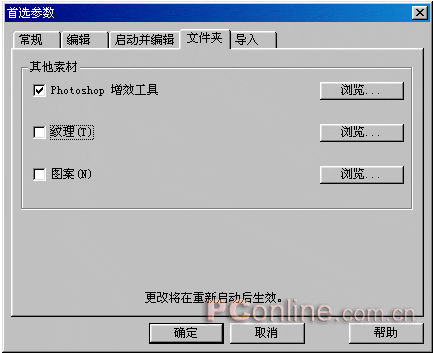
在该窗口的“文件夹”选项卡中勾选“Photoshop增效工具”后,点击右边的“浏览”按钮。然后在路径选择框中选择Photoshop滤镜的所在目录。如图41。
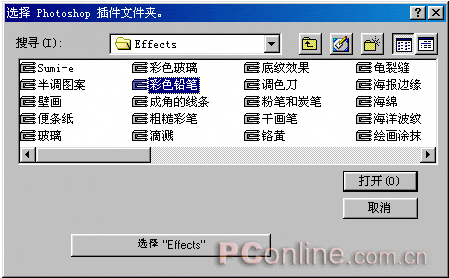
在Photoshop插件文件夹中将所需要的外部滤镜添加进来后,重新启动Fireworks即可使用。
小结
通过本章教程的学习,大家对Fireworks中的各项滤镜或特效有了一个初步的了解。从中也不难发现,有些滤镜与Photoshop中的滤镜,在功能或应用概念上是相似或相同的。因此大家也可以将这两款软件的滤镜功能对比着来进行学习,从而加深对滤镜功能的了解和应用。
分享:FW MX 2004教程:界面五、网格与辅助线 五、网格与辅助线 网格与辅助线经常用于在绘画过程中,对图像的摆放位置、角度、大小等进行辅助参考,从而为图像制作带来方便。点击“视图”菜单,从中即可启动“网格”与“辅助线”功能,如图1—12。 图1—12 网格: 在网格的下级菜单中,当选择“对
- 相关链接:
- 教程说明:
Fireworks教程-学用Fireworks中的特效 [14]
 。
。